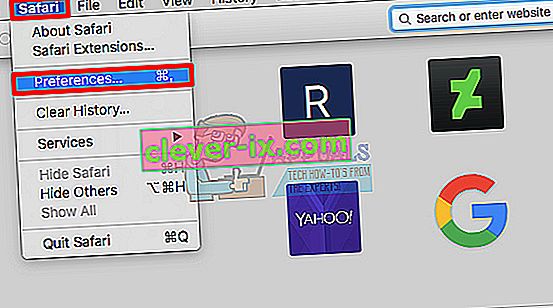Twitch er en fantastisk plattform for streamere som ønsker å nå ut til et bredere publikum ved å streame sitt originale innhold til Twitch-brukerne. Imidlertid rapporterte noen som brukte Twitch for å holde oversikt over favorittstrømmerne sine at de begynte å motta feilen "Feil ved innlasting av data" på strømmer, og resultatet er at strømmen rett og slett ikke vil lastes inn.
Det er noen få løsninger på dette problemet som var ganske beryktet i noen tid, og det ser ut til at feilen har noe å gjøre med det nye Beta-nettstedet Twitch utgitt, som angivelig var fullt av feil. Dette problemet er også en av feilene som fulgte med oppdateringen, så følg trinnene nedenfor for å bli kvitt problemet.
Men før du går videre med løsningene, må du sørge for at Twitch-nettstedet er i gang. Du kan bruke DownDetector-nettstedet til dette formålet.

Løsning 1: Slå av AdBlock
Å ha slått på AdBlock mens du bruker bestemte nettsteder, kan forstyrre nettstedets funksjonalitet, spesielt hvis nettstedet er avhengig av annonser som inntektskilde. Twitch ser ut til å ha et problem med AdBlock siden å slå av det har løst dette problemet for utallige brukere. AdBlock er en nyttig utvidelse å ha, men du må være klar over at visse nettsteder rett og slett ikke lar deg bruke den.
Microsoft Edge:
- Åpne nettleseren og klikk på de tre horisontale punktene øverst til høyre i nettleseren. Dette åpner rullegardinmenyen.
- Klikk på Extensions og fjern alt du synes er mistenkelig, spesielt hvis de ble lagt til nylig. Til slutt, finn AdBlock-utvidelsen og deaktiver den for å løse feilen.

Google Chrome:
- Åpne Google Chrome og lim inn følgende lenke i adressefeltet øverst i nettleservinduet:
krom: // utvidelser /
- Finn AdBlock-utvidelsen i dette vinduet, og deaktiver den ved å fjerne merket i avmerkingsboksen ved siden av den, og du kan til og med slette den ved å klikke papirkurven på høyre side av skjermen.

Safari:
- Åpne Safari-nettleseren din og klikk på Safari-menyen.
- Klikk på Innstillinger ... og naviger til Extensions- fanen som skal vise alle utvidelser som er installert i nettleseren din.
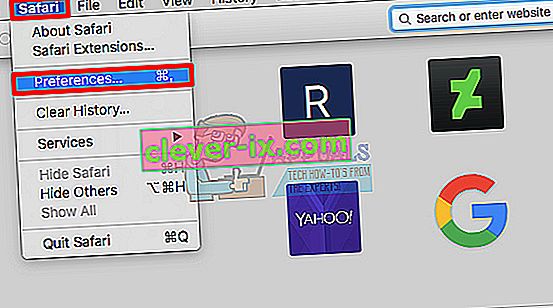
- Finn AdBlock- utvidelsen, men hold øye med alle mistenkelige utvidelser du kan støte på.
- Fjern haken ved siden av " Aktiver AdBlock Extension " -boksen for å deaktivere den, men det er bedre å avinstallere den ved å klikke på det alternativet.
Mozilla Firefox:
- Kopier og lim inn følgende lenke i adresselinjen til Mozilla Firefox:
om: addons
- Naviger til utvidelses- eller utseende-panelet, og prøv å finne AdBlock-utvidelsen .
- Slett den ved å klikke på Fjern-knappen og start nettleseren på nytt hvis du blir bedt om det.

Løsning 2: Deaktiver beta-nettstedet på Twitch
Siden Beta-nettstedet førte til flere problemer for brukerne, og det ser ut til at dets funksjonalitet er svært tvilsom, er det sannsynligvis det beste hvis du deaktiverer Beta-nettstedet og bytter tilbake til det opprinnelige nettstedet for nå, til Twitch slipper en stabil versjon. Bytte bør ikke være vanskelig, og det består av flere korte trinn:
- Åpne Twitch- nettstedet og klikk på brukermenyen øverst til høyre.
- Menyen skal utvides, og du bør kunne se alternativet Beta-nettsted . Du kan bare fjerne merket for det, og siden skal omdirigere deg til den gamle versjonen av nettstedet på kort tid.
Løsning 3: Legg til "live" -utvidelsen i lenken du prøver å bruke
Denne metoden er mer en løsning du må bruke til selskapet bestemmer seg for å løse problemet mer effektivt. Det ser ut til at det å løse “live” på slutten av lenken til strømmen du prøver å se, løser problemet enkelt. Det eneste problemet er at du må gjøre det ofte. Den beste måten er å bruke denne metoden i "neste" -delen og bokmerke denne for fremtidig referanse.
- Naviger til den neste siden eller en annen side hvis du har problemer med en bestemt del av nettstedet. Du kan også bruke denne lenken for raskere tilgang.
- Klikk på adresselinjen i nettleseren du bruker, og rediger den siste delen av lenken ved å legge til “ / live ”. Koblingen skal nå se slik ut:
//www.twitch.tv/directory/following/live

- Prøv å gå til siden "Følger" nå.
- Hvis du vil bokmerke denne lenken, må du åpne den i nettleseren din og klikke på stjerneikonet som skal være i nærheten av adresselinjen, uansett hvilken nettleser du bruker. Bekreft at du vil legge til dette nettstedet i bokmerkeraden og fortsette.
Hvis du fortsatt har problemer med Twitch, kan du bruke Twitch Mobile-appen. Prøv også å åpne Twitch i privat / inkognitomodus i nettleseren din. Hvis ingenting fungerer, avinstaller / installer nettleseren din på nytt.